Il est rare que je fasse des tutoriaux sur le blog mais, ayant moi même rencontré quelques problèmes et n’ayant pas trouvé de tutoriel très complet sur le net, je me suis décidée à faire ce petit tuto afin de venir en aide à ceux qui comme moi risque d’avoir quelques difficultés avec les tuiles de Windows 8 ou à l’accès de certains paramètres et certaines applications ! En plus du tutoriel, pensez aussi le plus souvent à nettoyer votre pc et notamment avec le logiciel CCleaner, Télécharger CCleaner.
Edit janvier 2014 pour Windows 8.1
Ma tuile a disparu
Que ce soit en voulant la détacher de l’interface ou par erreur, il arrive parfois que l’on désinstalle sans le vouloir les raccourcis qui nous permettent d’accéder à certaines applications. Ci-dessous, vous verrez comment il est possible de rattacher simplement une application sous forme de tuile sur l’interface ou si elle a totalement disparu comment la « réinstaller ».
Si la tuile est détachée de l’interface …
Effectuez simplement un clique droit sur l’interface Windows 8 > Toutes les applications > clique droit sur l’application en question > Épingler à l’écran d’accueil.
Sous Windows 8.1 la manipulation est légèrement différente, faites glisser votre souris en bas à gauche de l’interface Windows 8.1 jusqu’à voir une petite flèche sur laquelle il faut cliquer > clique droit sur l’application en question > Épingler à l’écran d’accueil
Si le raccourci a complètement disparu ….
Dans le cas du Windows Store et du Bureau
Téléchargez le fichier .zip ci-dessous (pensez à le décompresser avant de déplacer le(s) fichier(s)) > copiez le fichier > collez le dans C:\ProgramData\Microsoft\Windows\Start Menu\Programs
Télécharger tuile Windows 8 Bureau et Windows Store
Dans le cas d’un autre logiciel que vous avez installé
Optez pour le même procédé, cette fois il faudra toutefois aller chercher le programme dans son disque C ou D puis dans le dossier Programmes ou Program Files (x86) > copiez le fichier de type Application > « coller le raccourci » dans un dossier au nom du logiciel dans C:\ProgramData\Microsoft\Windows\Start Menu\Programs\
Modifier les paramètres du PC inaccessible
Vous cliquez sans cesse sur « Modifier les paramètres du PC » mais rien n’apparaît à l’écran ? Ce problème peut être résolu sans formater votre PC. De même qu’il réparera les raccourcis des accessoires Windows si jamais vous les avez supprimé (Paint, Wordpad, …)
Sur votre bureau, clique droit en bas à gauche de l’écran > cliquez sur « Invite de commande (admin) » > tapez sfc /scannow > attendez que l’analyse soit finie et redémarrez votre ordinateur.
En espérant vous avoir aidé. Si vous avez des questions n’hésitez pas, je tenterais d’y répondre au plus vite !



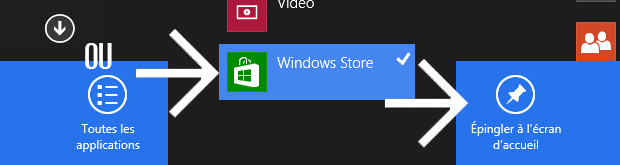




salut moi j ai un menu demarer presque vide plus apps windows aucune tuiles
pareil, est-ce que quelqu’un sait comment récupérer les tuiles sur windows 8.1?
merci à vous
Salut, je n’ai plus accès aux paramètres ni à rien qui fasse partie de l’interface metro de windows 8.1. D’habitude je parviens à régler mes bugs toute seule (la passionnée d’informatique et surtout d’électronique que je suis n’a pas froid aux yeux!) mais là je sèche complètement.
J’ai fait sfc; dism.exe et plein d’autres trucs dont un rapport ZHPdiag puis un ZHPfix (merci aux helpers de Cnet pour ça 😉 ) et toujours rien.
J’ai même fait une restauration système antérieure à la date du bug, mais ça ne marchait pas (j’ai donc remis ma version de départ, plus stable du coup…).
Aurais-tu une piste éventuelle pour rétablir ça? A noter que je ne peux pas créer de nouveau compte ni passer en local vu que ça se fait des ces p*tains de paramètres metros impossible à atteindre pour moi.
Le soucis n’aurait pas été très gênant si cela n’avais pas pour conséquence le fait que je ne peux même plus acceder à mes paramètres bluetooth et donc connecter des périphériques.
Malheureusement je ne peux pas t’aider je n’ai pas encore rencontré ce problème :/ S’il s’agit d’un pc portable tu as surement des raccourcis pour accéder à tes paramètres Bluetooth voir même si c’est un fixe en passant par le panneau de configuration nop ? :/
Non, dans le panneau de config’, ainsi que dans les paramètres si je veux ajouter un périphérique ils me renvoient vers les paramètres metro win8.1 de mes deux… (pas pour l’allumer / éteindre par contre) J’ai un lenovo portable donc le OneKey Recovery mais pas envie de re-passer en paramètres d’usine, j’aime trop mon PC tel qu’il est!
Merci d’avoir pris la peine de répondre, désolée du temps de retour, j’utilise très peu Disqs…
Bref au final j’ai résolu le bug (toute seule comme une grande, encore ^^)
Alors voilà la manip’ pour ceux qui sont bloqués comme moi le cas (car chaque bug dépends du cas dans lequel vous êtes en fait) est le suivant:
-Si vous utilisez un compte microsoft
– Si vous aviez windows 8 (win8) et fait la MAj vers windows 8.1 (win8.1) OU si vous aviez win8.1 et fait la MAJ vers windows 8.1 update 1 (win8.1.1)
– Si suite à ces MAJs vous n’avez plus accès à vos paramètres/ applications metro
Voici les quelques manip’s, simples mais tellement stupides avec du recul, à suivre :
– Sauvegardez tous vous fichiers (photos, vidéos, musiques, enfin tout) car vous allez devoir supprimer définitivement votre compte actuel (pas tout de suite hein!); et mémorisez bien les identifiants de votre compte microsoft.
– Assurez-vous d’être connecté à internet (si vous lisez ceci, ça devrait être bon ^^)
– Faire un clic droit, depuis le bureau, sur l’icône windows (celui qui renvoie vers metro) et ouvrir l’invité de commande !en mode administrateur!
– Taper la commande net user NOM /add
Cette commande va vous permettre de créer un nouveau compte, sans mot de passe, local et non administrateur sans vous casser trop le crâne. Vous prendrez soin de remplacer NOM par le nom que vous voulez (c’est pas très grave si vous avez oublié, ça se change assez simplement)
– Redémarrez votre ordinateur, allez dans votre nouveau compte (et patientez en regardant cet écran clignoter allègrement…), testez vos tuiles/paramètres/ce que vous voulez, miracle, ça fonctionne à nouveau… Enfin normalement ^^
Bien, c’est bien beau tout ça, maintenant on va voir comment récupérer ses fichiers, ect…
– Allez dans le panneau de configuration et ouvrez ce qui touche à votre compte. Sélectionnez « modifier le type de compte » et mettez-vous en administrateur.
– Allez sur « gérer d’autres comptes » et supprimez, bêtement et simplement, votre ancien compte microsoft.
– Enfin rendez-vous dans le panneau de config’ metro, sur votre compte, et transformez-le en compte microsoft : micracle, votre bureau, fond d’écran et pas mal de paramètres sont revenus tous seuls…
Vous ne le saviez peut-être pas mais c’est dû à l’outil SkyDrive, qui stocke absolument tout ce que vous faites sur le réseau.
Pour ma part, en voyant à quel poin ce système était invasif et comme je n’ai pas très confiance et pas envie que tout le monde sache qui je suis sans que j’en soie informée, ni que mes préférences et autres goûts soient monnayés (cela me gène profondément), je suis passée sous Linux Mint Maya (cinnamon), qui se montre très bien en dual boot avec win8.1.1.
Bonne chance, j’espère avoir pu aider ceux qui ont le même soucis. Au pire des cas, si vous parlez bien Anglais il reste ce site web : http://www.metroappscrash.com/
Notez bien que ce site est utile et regorge de bons conseils, qu’il est truffé de publicités : ne cliquez pas sur un lien externe au site qui vous redirige, ne « nettoyez » pas votre PC même si un panneau vous dit que vous êtes en « état critique » (préférez CCleaner pour ça, au pire), aucune des solutions proposée ne nécessite l’installation d’un logiciel tiers.
Je place ton commentaire en haut, il pourrait être utile à d’autres 🙂 Merci en pour eux et chapeau d’avoir trouvé solo !
J’ai pas trouvé la commande pour créer un compte toute seule et une fois que j’ai vu que j’avais la MAJ vers win8.1.1 et qu’en créant un nouveau compte ça fonctionnait à nouveau, j’ai vite fait le lien entre le deux, rien de bien folichon ^^
J’espère que ça pourra servir à ceux qui ont le même problème, moi ça m’a vraiment dégoutée j’ai carrément changé d’OS du coup xD
Merci beaucoup 😀
Pas de soucis contente d’avoir pu t’aider 🙂
Super merci beaucoup.Mes tuiles : windows store et bureau avaient disparues et Modifier les Paramètres du PC était inaccessible. Et maintenant tout remarche parfaitement 😀
Super 🙂
Heureuse d’avoir pu t’aider !
je n’ai même pas le dossier start menu et donc ni programs.
quelquer peut m’aider! HELP!!!
Tu vas dans ton accueil (celui avec les tuiles) ensuite un clique droit > Toutes les applications > Cliques droit sur l’un de tes programmes > Emplacement du fichier > Tu remontes d’un dossier en haut et tu places ton fichier tuile à cet emplacement 🙂
Et si on n’a rien qui ressemble à programdata ni même start menu ? ‘^^
Tu vas dans ton accueil (celui avec les tuiles) ensuite un clique droit > Toutes les applications > Cliques droit sur l’un de tes programmes > Emplacement du fichier > Tu remontes d’un dossier en haut et tu places ton fichier tuile à cet emplacement 🙂
Ah, que n’y ai-je pas pensé plus tôt 😉
J’essaierai ce soir, merci !
Mon dieu ça marche ! 😀 C’était très très ch***, heureusement que vous êtes là ^^
Bonsoir Margxt,
J’ai moi-même connu ce désagrément récemment. Ma messagerie
restant bloquée sur un lassant « ne répond pas », j’ai fini par une
extinction hard du micro, plus rien ne répondant à mes sollicitations. En remettant
en route l’engin, plus de tuile « Bureau » et « Windows Store »
sur la page d’accueil.
En appliquant point à point ta méthode et en téléchargeant
les 2 fichiers lnk que tu as fournis, j’ai récupéré mes tuiles sans aucun
problème.
Je t’en remercie très vivement, d’autant que, si
j’avais suivi certains posts, j’aurais rechargé Windows intégralement.
Bien à toi !
Robert
Orléans
13/09/2013
Super 🙂 Je suis bien contente que mon tuto est aidé quelqu’un !